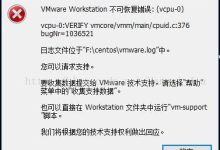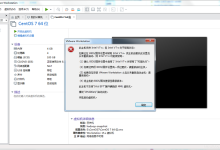Windows怎么上传文件到云服务器,一台运行Windows操作系统的计算机,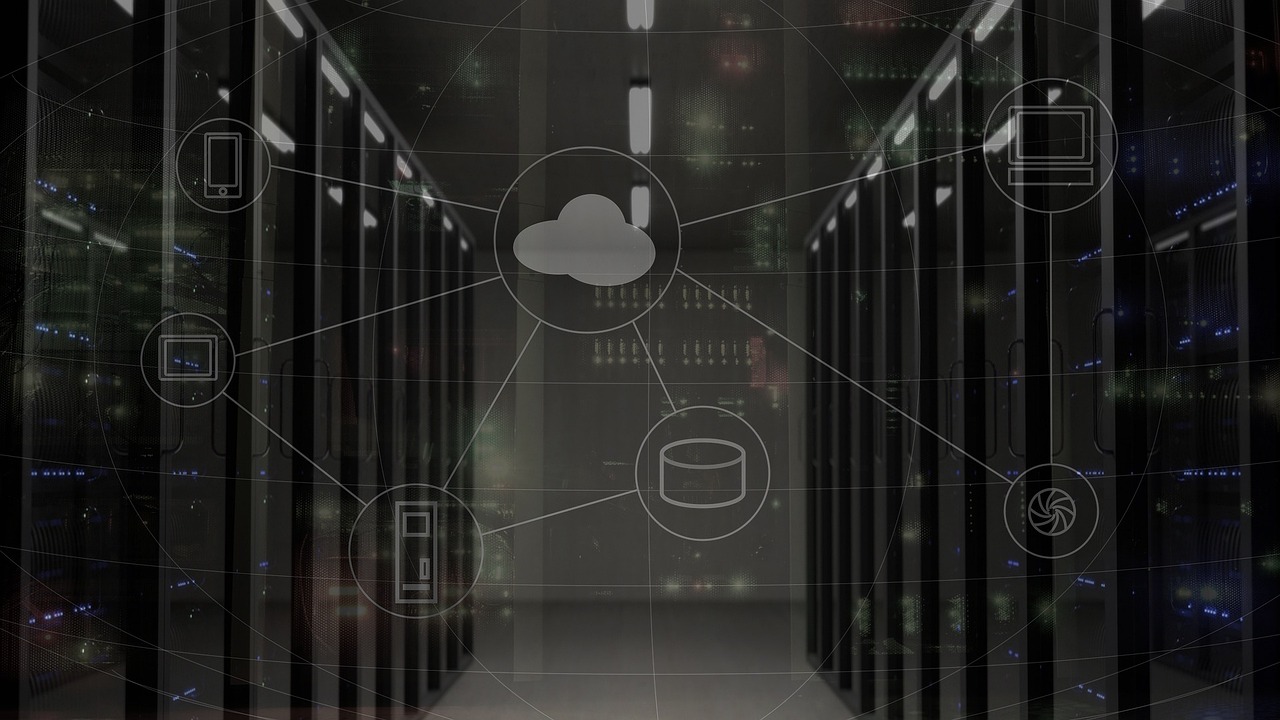 ,一个云服务器账户(如阿里云、腾讯云等),FTP客户端软件(如FileZilla),1、下载并安装FileZilla FTP客户端软件。,2、打开FileZilla,点击菜单栏中的“文件”选项,选择“站点管理器”。,3、在弹出的窗口中,点击“新站点”按钮。,4、输入云服务器的IP地址、端口号、用户名和密码,然后点击“连接”按钮。,5、如果成功连接到云服务器,会显示“连接成功”提示。,
,一个云服务器账户(如阿里云、腾讯云等),FTP客户端软件(如FileZilla),1、下载并安装FileZilla FTP客户端软件。,2、打开FileZilla,点击菜单栏中的“文件”选项,选择“站点管理器”。,3、在弹出的窗口中,点击“新站点”按钮。,4、输入云服务器的IP地址、端口号、用户名和密码,然后点击“连接”按钮。,5、如果成功连接到云服务器,会显示“连接成功”提示。,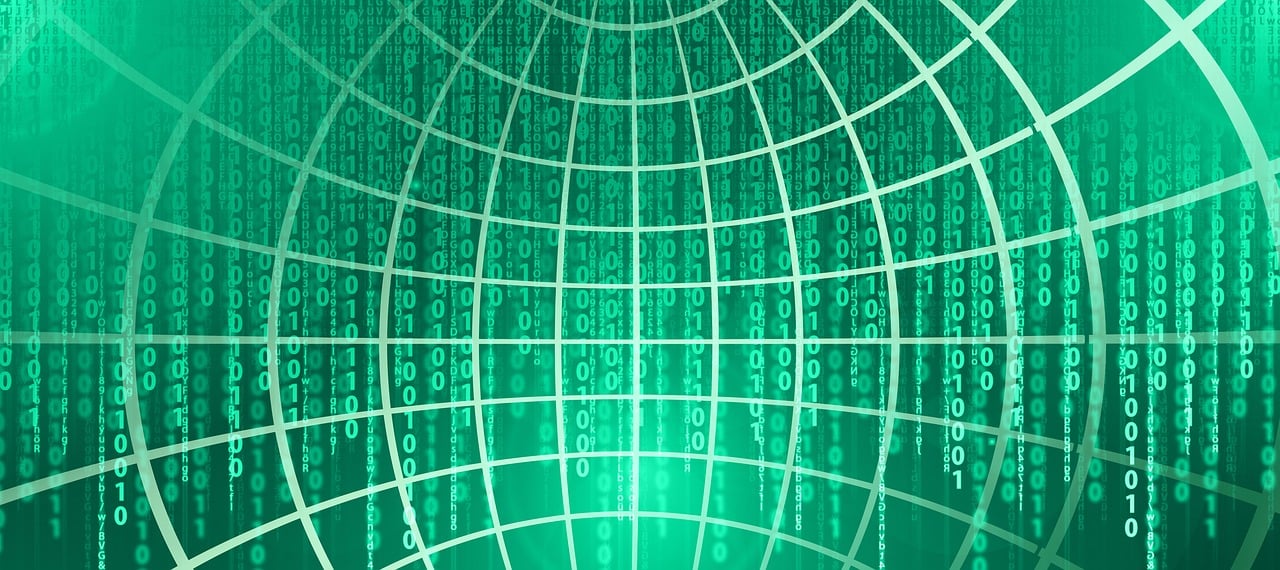 ,1、在FileZilla界面左侧的本地站点窗口中,找到需要上传的文件所在的位置。,2、将需要上传的文件拖拽或右键点击选择“上传”到右侧的远程站点窗口中。,3、等待文件上传完成,可以在远程站点窗口中看到已上传的文件。,问题1:无法连接到云服务器怎么办?,答:请检查以下几点:,确保输入的云服务器IP地址、端口号、用户名和密码正确无误。,确保网络连接正常,可以尝试重新连接网络或更换网络环境。,
,1、在FileZilla界面左侧的本地站点窗口中,找到需要上传的文件所在的位置。,2、将需要上传的文件拖拽或右键点击选择“上传”到右侧的远程站点窗口中。,3、等待文件上传完成,可以在远程站点窗口中看到已上传的文件。,问题1:无法连接到云服务器怎么办?,答:请检查以下几点:,确保输入的云服务器IP地址、端口号、用户名和密码正确无误。,确保网络连接正常,可以尝试重新连接网络或更换网络环境。,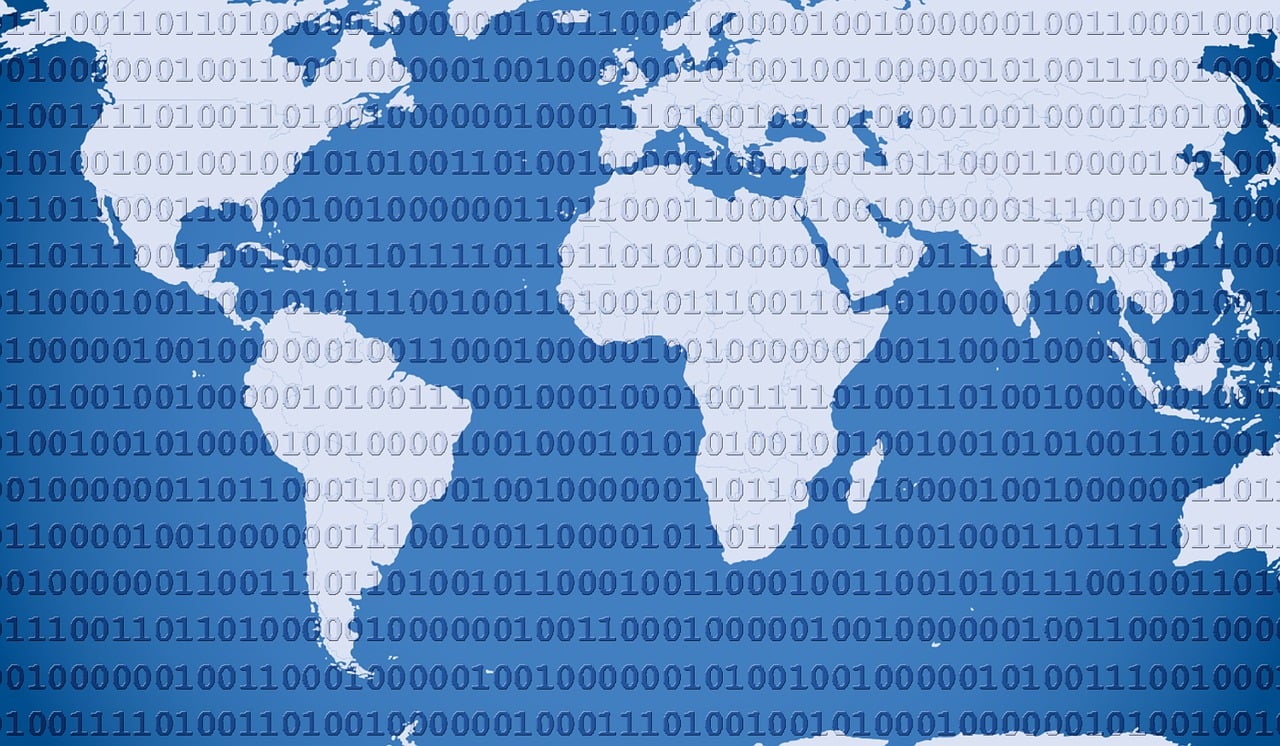 ,如果使用的是防火墙,请确保已经打开了所需的端口号。,问题2:上传文件时速度很慢怎么办?,答:如果上传文件时速度很慢,可以尝试以下方法:,检查本地网络带宽是否充足,可以尝试关闭其他占用带宽的应用程序。,如果使用的是公共网络或移动网络,可能会受到网络限速的限制,建议使用稳定的有线网络进行上传。,如果文件较大,可以考虑使用分片压缩的方式上传,以减少单个文件的大小和上传时间。,在Windows系统中,可以使用云服务商提供的客户端软件或FTP工具将文件上传到云服务器上。,
,如果使用的是防火墙,请确保已经打开了所需的端口号。,问题2:上传文件时速度很慢怎么办?,答:如果上传文件时速度很慢,可以尝试以下方法:,检查本地网络带宽是否充足,可以尝试关闭其他占用带宽的应用程序。,如果使用的是公共网络或移动网络,可能会受到网络限速的限制,建议使用稳定的有线网络进行上传。,如果文件较大,可以考虑使用分片压缩的方式上传,以减少单个文件的大小和上传时间。,在Windows系统中,可以使用云服务商提供的客户端软件或FTP工具将文件上传到云服务器上。,
windows怎么上传文件到云服务器上
版权声明:本文采用知识共享 署名4.0国际许可协议 [BY-NC-SA] 进行授权
文章名称:《windows怎么上传文件到云服务器上》
文章链接:https://zhuji.vsping.com/426502.html
本站资源仅供个人学习交流,请于下载后24小时内删除,不允许用于商业用途,否则法律问题自行承担。
文章名称:《windows怎么上传文件到云服务器上》
文章链接:https://zhuji.vsping.com/426502.html
本站资源仅供个人学习交流,请于下载后24小时内删除,不允许用于商业用途,否则法律问题自行承担。

 国外主机测评 - 国外VPS,国外服务器,国外云服务器,测评及优惠码
国外主机测评 - 国外VPS,国外服务器,国外云服务器,测评及优惠码